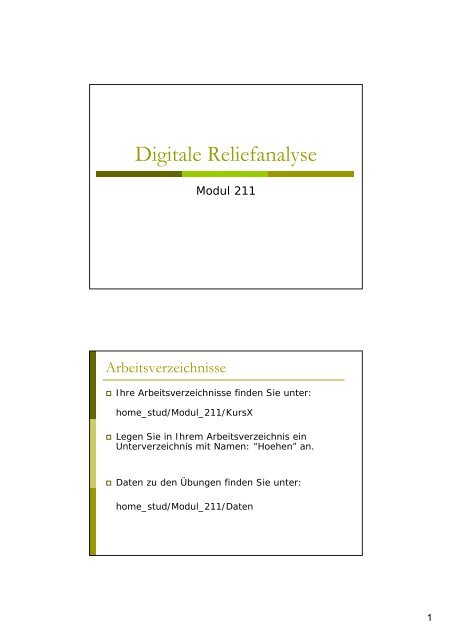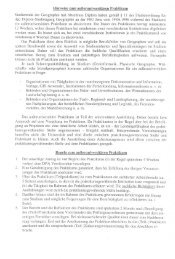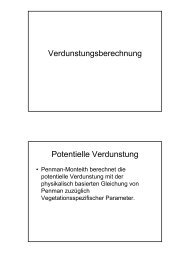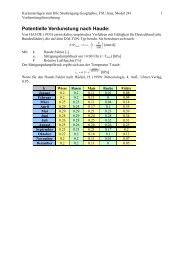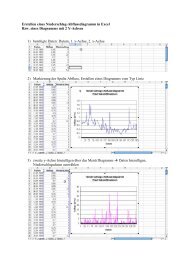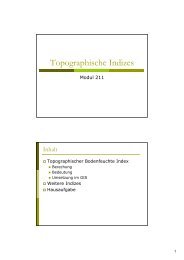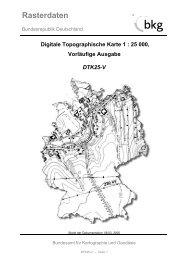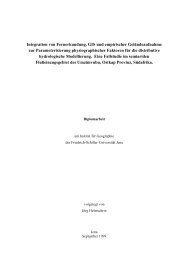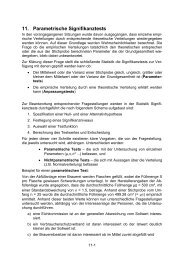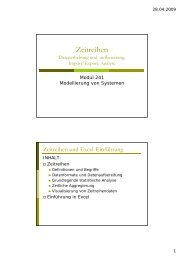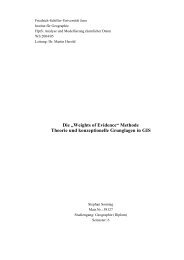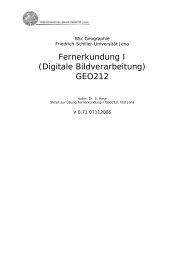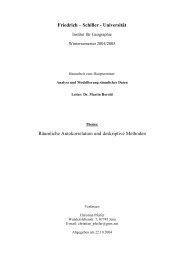Digitale Reliefanalyse
Digitale Reliefanalyse
Digitale Reliefanalyse
Erfolgreiche ePaper selbst erstellen
Machen Sie aus Ihren PDF Publikationen ein blätterbares Flipbook mit unserer einzigartigen Google optimierten e-Paper Software.
<strong>Digitale</strong> <strong>Reliefanalyse</strong><br />
Modul 211<br />
Arbeitsverzeichnisse<br />
Ihre Arbeitsverzeichnisse finden Sie unter:<br />
home_stud/Modul_211/KursX<br />
Legen Sie in Ihrem Arbeitsverzeichnis ein<br />
Unterverzeichnis mit Namen: “Hoehen” an.<br />
Datenzuden ÜbungenfindenSieunter:<br />
home_stud/Modul_211/Daten<br />
1
Inhalt<br />
<strong>Digitale</strong> <strong>Reliefanalyse</strong><br />
Datenquellen<br />
Datenformate<br />
Import von Daten in ArcMap<br />
Grundlegende Arbeitsschritte<br />
<strong>Digitale</strong> <strong>Reliefanalyse</strong><br />
Relief: die Grenzfläche der festen Erdkruste<br />
(Lithosphäre) gegen die Hydro- bzw. Atmosphäre<br />
(Leser 1998).<br />
Die <strong>Reliefanalyse</strong> befasst sich mit Betrachtung,<br />
Auswertung und Ableitung von Parametern aus<br />
dem Relief mit den Zielen:<br />
• Beschreibung<br />
• Ableitung von Prozessinformationen<br />
Vor der Einführung von Geoinformationssystemen<br />
wurde <strong>Reliefanalyse</strong> mit Hilfe von<br />
Höheninformationen in Topographischen Karten<br />
durchgeführt.<br />
Heute wird die <strong>Reliefanalyse</strong> ausschließlich<br />
computergestützt bearbeitet.<br />
2
Datenquellen für Höheninformation<br />
Topographische Karten (Höhenlinien,<br />
Höhenpunkte)<br />
Fernerkundung (LIDAR, Radar Altimetrie)<br />
Bodenvermessung<br />
<strong>Digitale</strong> Geländedaten aus dem WWW<br />
TK<br />
Höhenlinien<br />
Höhenpunkte<br />
Müssen zur<br />
Verarbeitung<br />
im GIS<br />
digitalisiert<br />
werden.<br />
Das Ergebnis<br />
ist dann ein<br />
Vektorcoverage<br />
der Höhenlinien<br />
und ein<br />
Punktcoverage<br />
mit<br />
Höhenpunkten.<br />
3
Lidar and Radar<br />
Lidar (Airborne Laser<br />
Scanning)<br />
• Light detection and<br />
ranging<br />
Optical and Infrared<br />
Range<br />
• Wavelength typically<br />
1µm<br />
Vienna University of Technology<br />
Institute of Photogrammetry and Remote Sensing<br />
Radar (SAR and<br />
Scatterometry)<br />
• Radio detection and<br />
ranging<br />
Microwave range<br />
• Wavelength 1 – 100<br />
cm<br />
ERS-1/2<br />
Satellites<br />
SAR (Imaging Radar)<br />
Laser scanner mounted on an airplane<br />
Scatterometer<br />
(Multi-look<br />
radar observations)<br />
Digital Surface Model from Lidar<br />
Laser Scanner<br />
Flight of Almtal,<br />
Upper Austria<br />
Vienna University of Technology<br />
Institute of Photogrammetry and Remote Sensing<br />
4
Photogrammetrie<br />
Stereoskopische<br />
Auswertung<br />
Optischer Daten<br />
<strong>Digitale</strong> Geländedaten aus dem WWW<br />
Weltweite digitale Geländedaten stehen<br />
z.B unter:<br />
http://edcdaac.usgs.gov/gtopo30/gtopo30.asp<br />
(teilweise kostenfrei) zur Verfügung<br />
5
Datenformate<br />
<strong>Digitale</strong> Höhenlinien<br />
Triangular Irregular Networks (TIN)<br />
Rasterdaten (GRID)<br />
Grid vs. TIN …<br />
Ein TIN ensteht<br />
durch Dreiecksvermaschung<br />
von Höheninformationen<br />
aus<br />
Contour Linien<br />
und/oder<br />
Höhenpunkten.<br />
Es entstehen<br />
Dreiecke, die im<br />
3D Raum liegen.<br />
6
Grid vs. TIN …<br />
Bei einem Grid<br />
wird dagegen<br />
ein<br />
regelmäßiges<br />
Raster erzeugt<br />
und zwischen<br />
der Höheninformation<br />
aus<br />
Contourlinien<br />
und oder<br />
Punkten<br />
interpoliert.<br />
Grid vs. TIN …<br />
GRID<br />
TIN<br />
7
Grid vs. TIN …<br />
GRID<br />
• Bereiche mit<br />
unterschiedlicher<br />
Reliefkomplexität<br />
können nicht<br />
unterschiedlich<br />
berücksichtigt werden<br />
• Einfache Erstellung und<br />
Handhabung<br />
• Hoher Speicherbedarf<br />
• Einfacher und effizienter<br />
bei der Ableitung von<br />
Reliefparametern<br />
TIN<br />
• Bereiche mit<br />
unterschiedlicher<br />
Reliefkomplexität<br />
können unterschiedlich<br />
berücksichtigt werden.<br />
• Anspruchsvoll in der<br />
Erstellung und<br />
Handhabung<br />
• Niedriger<br />
Speicherbedarf<br />
• Reliefparameter können<br />
nur bedingt abgeleitet<br />
werden.<br />
Import von Daten in ArcMap<br />
ASCII Raster<br />
Öffnen von ArcMap<br />
Öffnen der ArcToolBox<br />
• Conversion Tools<br />
ASCII to Raster<br />
Importieren Sie dgm25 in ihr<br />
Arbeitsverzeichnis<br />
8
Grundlegende Arbeitschritte<br />
Visualisierung<br />
Färben Sie die Höheninformationen ein<br />
Klassifizierung der Darstellung<br />
(Histogramm)<br />
Öffnen des DGM in ArcScene<br />
Resampling mit der Kommandozeile<br />
(25 500)<br />
Erstellung von Hypsographischen Kurven<br />
Resampling mit der Kommandozeile<br />
Mit dem Kommandozeilentool können ArcInfo-<br />
Befehle direkt abgesetzt werden.<br />
Öffnen Sie die Kommandozeile aus ArcMap.<br />
BestimmenSieIhrenWorkspace:<br />
• öffnen Sie hierzu properties von dgm25<br />
• im Reiter “source” finden Sie das Arbeitsverzeichnis.<br />
• Markieren Sie den Eintrag und drücken Sie Strg-C um<br />
ihn zu kopieren.<br />
Geben Sie in der Kommandozeile folgendes ein:<br />
workspace +Strg-V<br />
Nun wirken alle Befehle auf dieses Verzeichnis.<br />
9
Resampling mit der Kommandozeile<br />
Geben Sie nun in der Kommandozeile den<br />
Befehl:<br />
resample<br />
ein.<br />
Sie bekommen nun die korrekte Syntax<br />
angezeigt.<br />
Resamplen Sie das DGM von 25 auf 500 m<br />
Auflösung.<br />
Resample dgm25 dgm500 500 NEAREST<br />
Hypsographische Kurve<br />
Die Hypsographische Kurve beschreibt die<br />
Höhenverteilung eines DGM basierend auf<br />
den kumulierte relativen Häufigkeiten.<br />
Die Erstellung erfolgt mit den Werten der<br />
Attributtabelle am einfachsten in einer<br />
Tabellenkalkulation (Excel, Calc)<br />
Hierzu werden die Werte der<br />
Attributtabelle exportiert, in die<br />
Tabellenkalkulation importiert und dort<br />
ausgewertet.<br />
(Berechnen der relativen Häufigkeiten und<br />
der kumulierten relativen Häufigkeiten)<br />
10
Hypsographische Kurve – DGM25<br />
Hypsographische Kurve - DGM25<br />
1<br />
0.9<br />
kumulierte relative Häufigkei<br />
0.8<br />
0.7<br />
0.6<br />
0.5<br />
0.4<br />
0.3<br />
0.2<br />
0.1<br />
0<br />
0 50 100 150 200 250 300 350 400 450 500<br />
Höhe über NN [m]<br />
Hypsographische Kurve – DGM25, 500<br />
Hypsographische Kurve<br />
1<br />
kumulierte relative Häufigkei<br />
0.9<br />
0.8<br />
0.7<br />
0.6<br />
0.5<br />
0.4<br />
0.3<br />
0.2<br />
0.1<br />
0<br />
0 50 100 150 200 250 300 350 400 450 500<br />
Höhe über NN [m]<br />
DGM 25<br />
DGM 500<br />
11
Hypsographische Kurve<br />
Die Hypsographische Kurve zeigt, dass<br />
durch das “Resamplen” zwar viel<br />
Information verloren gegangen ist, der<br />
Charakter der Höhenverteilung aber<br />
erhalten geblieben ist.<br />
Allerdings sind die Extremwerte am<br />
rechten und linken Rand verloren<br />
gegangen.<br />
Hausaufgabe<br />
Legen Sie in Ihrem Arbeitsverzeichnis ein<br />
Unterverzeichnis mit Namen: “Hoehen” an.<br />
Importieren Sie den Ihnen zugewiesenen<br />
Datensatz in ArcMap (ASCII to Raster).<br />
Achten Sie darauf, dass das Ergebnis in das<br />
richtige Verzeichnis geschrieben wird.<br />
Visualisieren Sie das Ergebnis und erstellen Sie<br />
eine Karte.<br />
Resamplen Sie den Datensatz auf eine Auflösung<br />
von 500 m<br />
Erstellen Sie Hypsographische Kurven für beide<br />
Datensätze.<br />
12